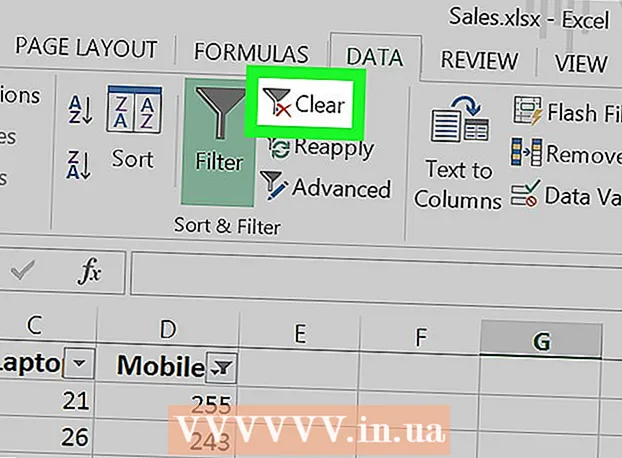Autora:
Frank Hunt
Data De La Creació:
16 Març 2021
Data D’Actualització:
1 Juliol 2024

Content
- Per trepitjar
- Mètode 1 de 3: Comenceu
- Mètode 2 de 3: configuració del correu
- Mètode 3 de 3: instal·lació d'aplicacions noves
Per tant, heu aconseguit un nou iPad i ara voleu assegurar-vos que en treieu el màxim partit? Aquesta guia us permetrà començar i descarregar aplicacions en un tres i no res.
Per trepitjar
Mètode 1 de 3: Comenceu
 Assegureu-vos que el vostre iPad estigui completament carregat. Per treure el màxim profit de la bateria, és bo carregar-la completament abans de carregar l’iPad per primera vegada. Normalment, la bateria es carregarà aproximadament un 40% quan surti de fàbrica.
Assegureu-vos que el vostre iPad estigui completament carregat. Per treure el màxim profit de la bateria, és bo carregar-la completament abans de carregar l’iPad per primera vegada. Normalment, la bateria es carregarà aproximadament un 40% quan surti de fàbrica.  Executeu la configuració inicial. Si és la primera vegada que utilitzeu l'iPad, haureu de configurar diversos paràmetres abans de començar. Quan engegueu l'iPad, l'Assistent de configuració s'iniciarà automàticament.
Executeu la configuració inicial. Si és la primera vegada que utilitzeu l'iPad, haureu de configurar diversos paràmetres abans de començar. Quan engegueu l'iPad, l'Assistent de configuració s'iniciarà automàticament. - Configureu els vostres serveis d'ubicació. Aquest servei farà un seguiment d’on és el vostre iPad i les aplicacions que ho sol·liciten proporcionen les dades necessàries. Això pot ser útil per a aplicacions de mapes i aplicacions de xarxes socials. Desactiveu això si voleu.
- Utilitzeu l'Assistent de configuració per configurar la vostra xarxa sense fils. L'iPad buscarà xarxes sense fils dins del seu abast de senyal. Seleccioneu la xarxa a la qual voleu connectar-vos i introduïu els codis d'accés que necessiteu per a la connexió.
- Quan hàgiu establert correctament la connexió, l'indicador d'intensitat de la connexió apareixerà a la barra d'estat.
- Introduïu o creeu el vostre ID d'Apple. Necessitareu això per accedir als vostres fitxers a iCloud, així com per fer compres a través d'iTunes. Crear un compte és gratuït.
- Configureu iCloud. Aquest servei fa còpies de seguretat de totes les vostres imatges, contactes, aplicacions, documents, etc., en un servidor remot. Això vol dir que podeu accedir a fitxers des de qualsevol equip i fer una còpia de seguretat del vostre iPad sense haver de connectar el dispositiu a un ordinador.
 Familiaritzeu-vos amb la interfície d'usuari. Podeu moure les icones mantenint premuda la icona. Les icones vibraran i les podeu arrossegar per la pantalla per organitzar-les com vulgueu.
Familiaritzeu-vos amb la interfície d'usuari. Podeu moure les icones mantenint premuda la icona. Les icones vibraran i les podeu arrossegar per la pantalla per organitzar-les com vulgueu. - La meitat inferior de la pantalla conté les aplicacions que Apple creu que l’usuari mitjà obrirà amb més freqüència. Es mostraran independentment de la pantalla d'inici en què us trobeu. Podeu canviar-les movent les icones.
Mètode 2 de 3: configuració del correu
 Toqueu les icones de correu a la barra inferior de la pantalla d'inici. Això obrirà la pantalla de benvinguda de la vostra aplicació de correu i us permetrà configurar la configuració.
Toqueu les icones de correu a la barra inferior de la pantalla d'inici. Això obrirà la pantalla de benvinguda de la vostra aplicació de correu i us permetrà configurar la configuració.  Seleccioneu el vostre servei de correu electrònic. Si feu servir un dels serveis de la llista, toqueu-lo i introduïu la informació necessària. Normalment necessiteu una adreça de correu electrònic i una contrasenya per al servei que heu seleccionat.
Seleccioneu el vostre servei de correu electrònic. Si feu servir un dels serveis de la llista, toqueu-lo i introduïu la informació necessària. Normalment necessiteu una adreça de correu electrònic i una contrasenya per al servei que heu seleccionat.  Definiu una adreça electrònica no reconeguda. Si el vostre correu electrònic no apareix a la llista, haureu d'introduir aquesta informació manualment. Seleccioneu Altres i després Afegeix un compte a la pantalla de benvinguda de correu.
Definiu una adreça electrònica no reconeguda. Si el vostre correu electrònic no apareix a la llista, haureu d'introduir aquesta informació manualment. Seleccioneu Altres i després Afegeix un compte a la pantalla de benvinguda de correu. - Introduïu el vostre nom, adreça de correu electrònic i contrasenya per al vostre compte de correu electrònic i una descripció (feina, casa, etc.). Toqueu Desa.
- Necessiteu el nom d'amfitrió del vostre proveïdor de correu electrònic. L'hauríeu de trobar a la pàgina d'ajuda del proveïdor de correu electrònic.
Mètode 3 de 3: instal·lació d'aplicacions noves
 Obriu l'App Store. Hi ha moltes aplicacions comercials i gratuïtes disponibles. Podeu cercar per categoria, popularitat o cercar una aplicació específica. Les aplicacions de pagament requereixen una targeta iTunes que podeu comprar a la botiga o a la informació del vostre compte bancari.
Obriu l'App Store. Hi ha moltes aplicacions comercials i gratuïtes disponibles. Podeu cercar per categoria, popularitat o cercar una aplicació específica. Les aplicacions de pagament requereixen una targeta iTunes que podeu comprar a la botiga o a la informació del vostre compte bancari. - Per introduir la informació de la vostra targeta de crèdit, aneu a la pantalla d'inici i toqueu Configuració. Seleccioneu iTunes i botigues d'aplicacions. Seleccioneu el vostre ID d'Apple i introduïu la vostra contrasenya. A la secció Edita, seleccioneu Informació de pagament. Introduïu la informació de la vostra targeta de crèdit o dèbit i toqueu Fet.
 Consulteu les puntuacions i els requisits. Abans de comprar una aplicació, és aconsellable llegir diverses ressenyes dels usuaris i saber què en pensen. Comproveu també els requisits del sistema. Algunes de les aplicacions antigues no estan optimitzades per als iPads més recents i és possible que no funcionin correctament si funcionen.
Consulteu les puntuacions i els requisits. Abans de comprar una aplicació, és aconsellable llegir diverses ressenyes dels usuaris i saber què en pensen. Comproveu també els requisits del sistema. Algunes de les aplicacions antigues no estan optimitzades per als iPads més recents i és possible que no funcionin correctament si funcionen. - A la secció Requisits del sistema apareixerà una visió general dels dispositius amb què és compatible l’aplicació. Assegureu-vos de no comprar per accident una aplicació per a l'iPhone que no sigui compatible amb l'iPad.
 Un cop hàgiu seleccionat una aplicació per descarregar, apareixerà una icona a la pantalla d'inici, juntament amb una barra de descàrrega. Aquesta barra mostra el temps que trigarà a finalitzar la descàrrega i la instal·lació.
Un cop hàgiu seleccionat una aplicació per descarregar, apareixerà una icona a la pantalla d'inici, juntament amb una barra de descàrrega. Aquesta barra mostra el temps que trigarà a finalitzar la descàrrega i la instal·lació.  Podeu classificar les aplicacions arrossegant-les les unes sobre les altres. Això crearà carpetes que podeu utilitzar per evitar que la pantalla d’inici quedi desordenada.
Podeu classificar les aplicacions arrossegant-les les unes sobre les altres. Això crearà carpetes que podeu utilitzar per evitar que la pantalla d’inici quedi desordenada.